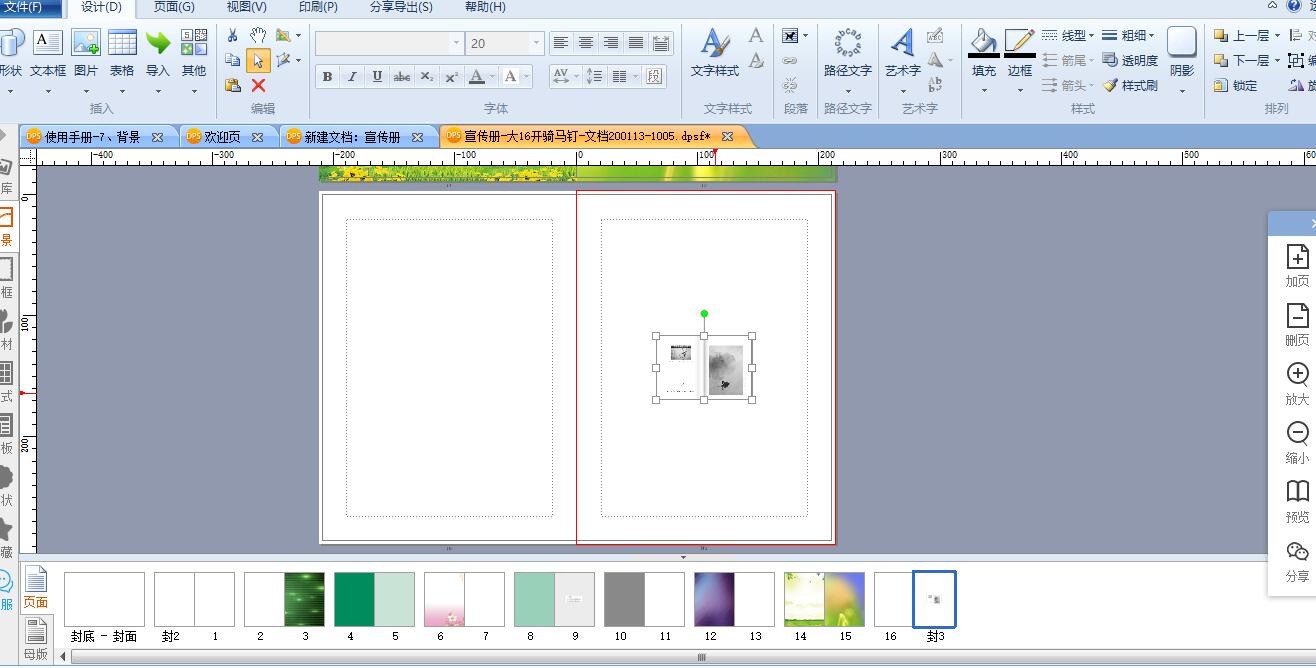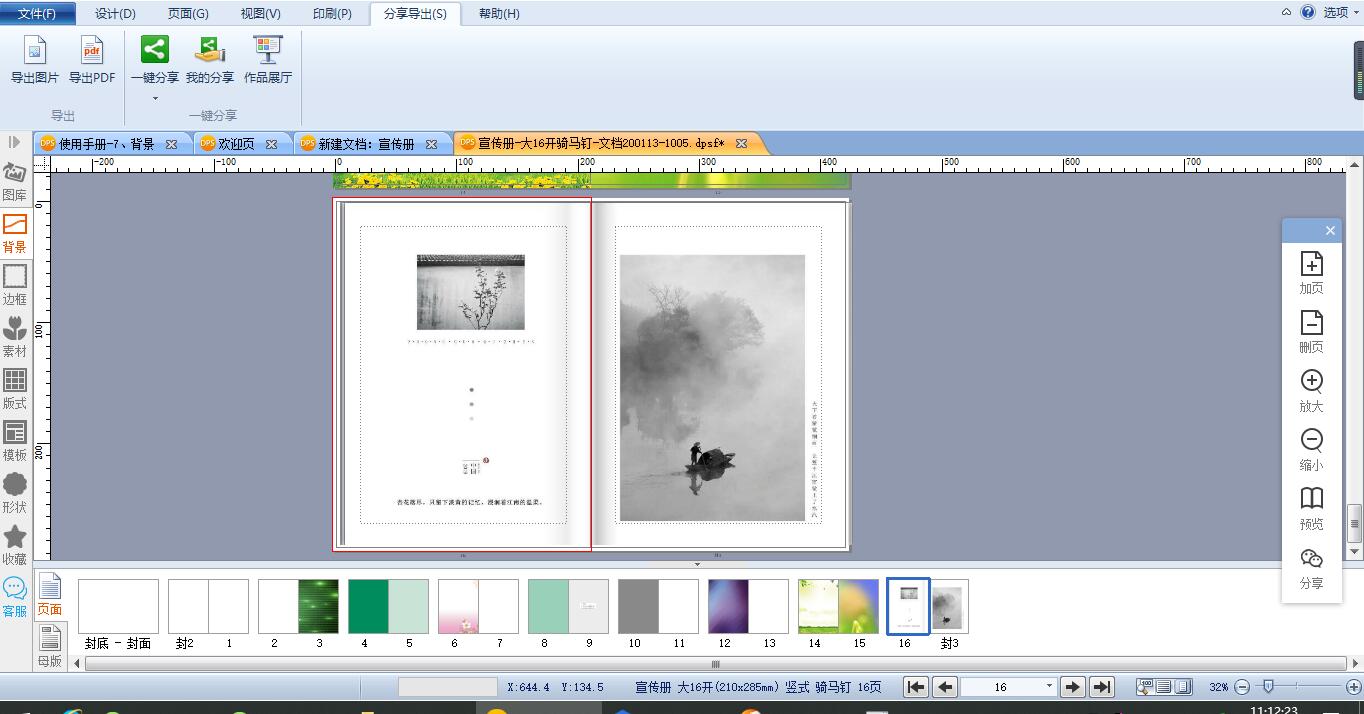DPS排版软件如何成功地运用好背景图片?
2020-01-15
在DPS排版软件的运用中,不仅仅可以通过插入图片改变背景,还可以通过专门的背景渠道改变背景,让排版效果增色不少。
在电脑上下载DPS排版软件,随便新建一个空白文档。
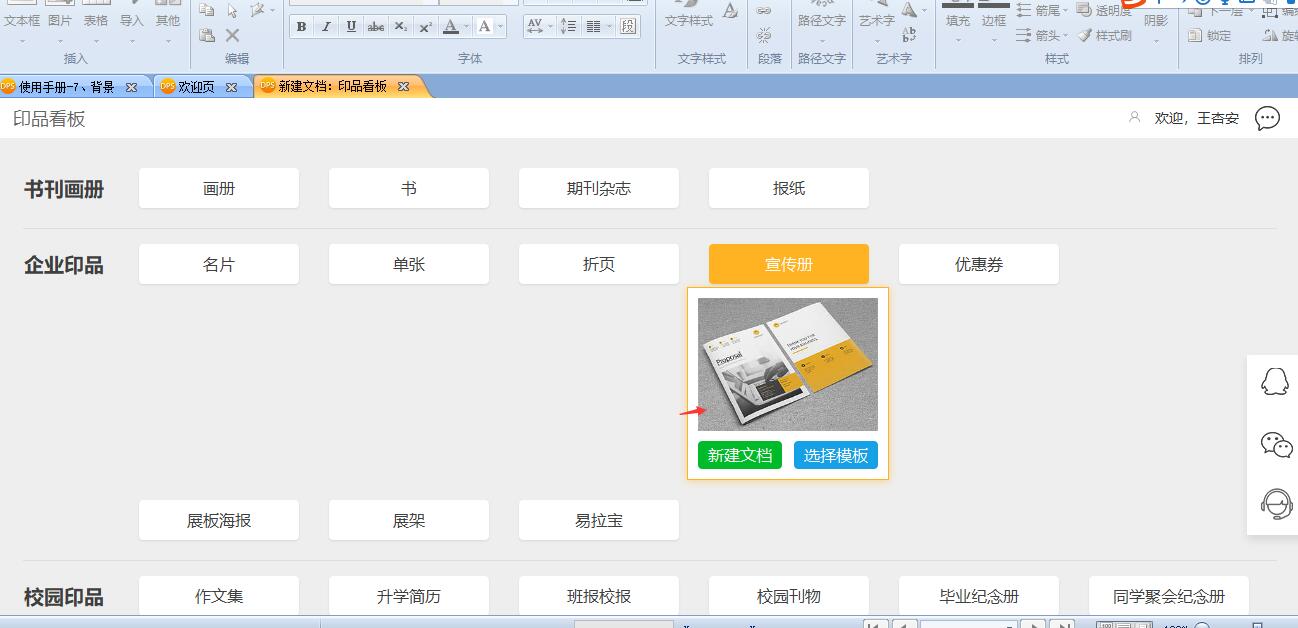
我们打开了空白文档。
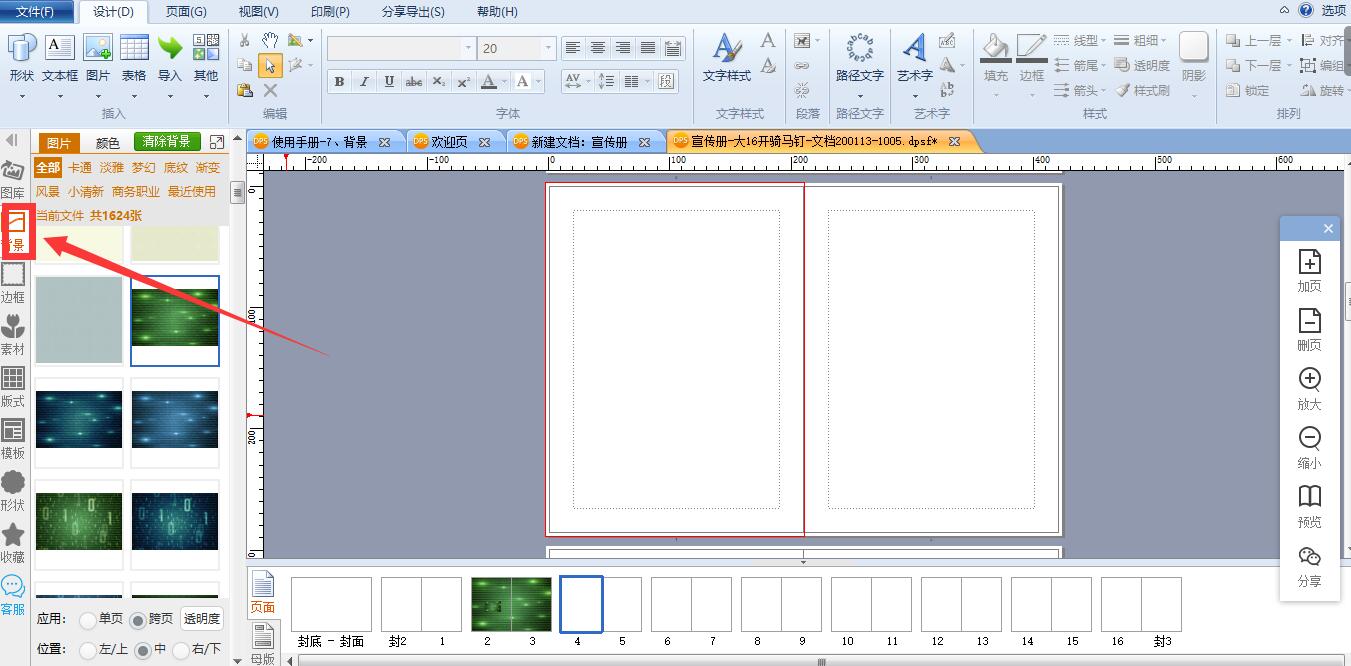
单击左边的“背景”,会看到出现了很多的背景图片。我们点击“图片”,会看到出现了很多的背景图片。
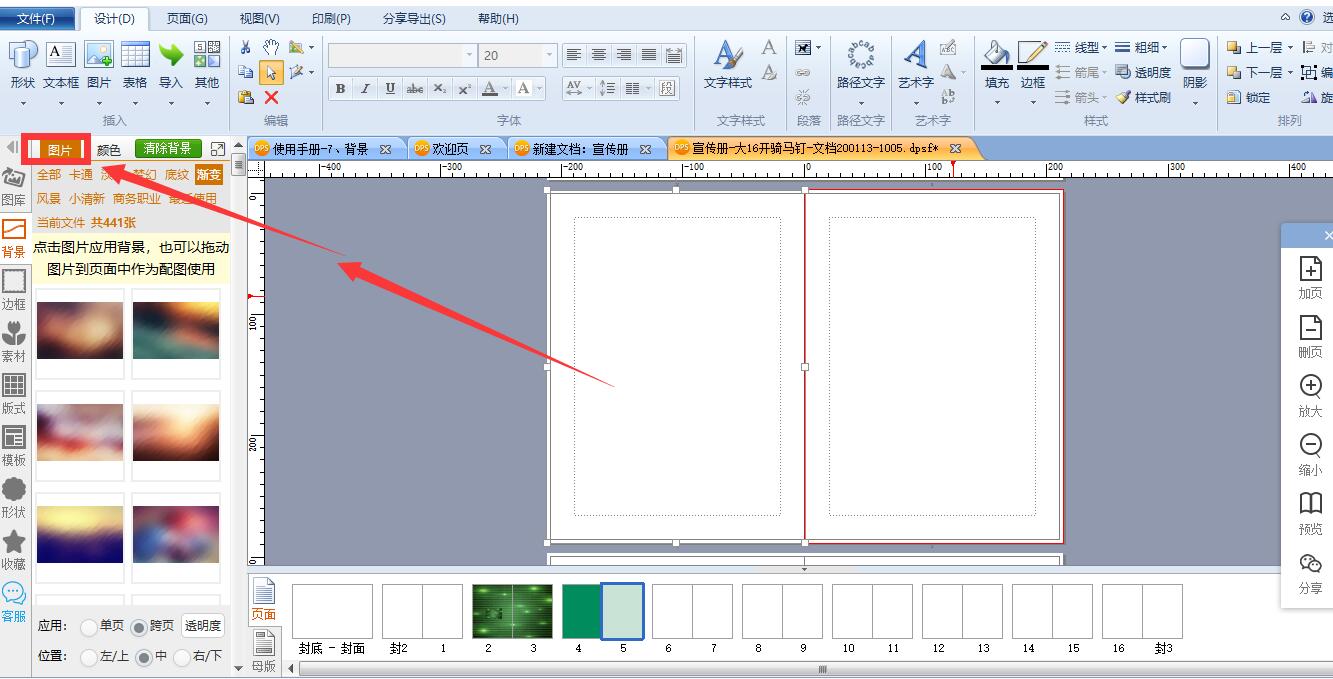
我们选中导航栏中的页面,点击背景库的一张图片,几秒钟后会看到图片背景已经运用到空白页面上了。
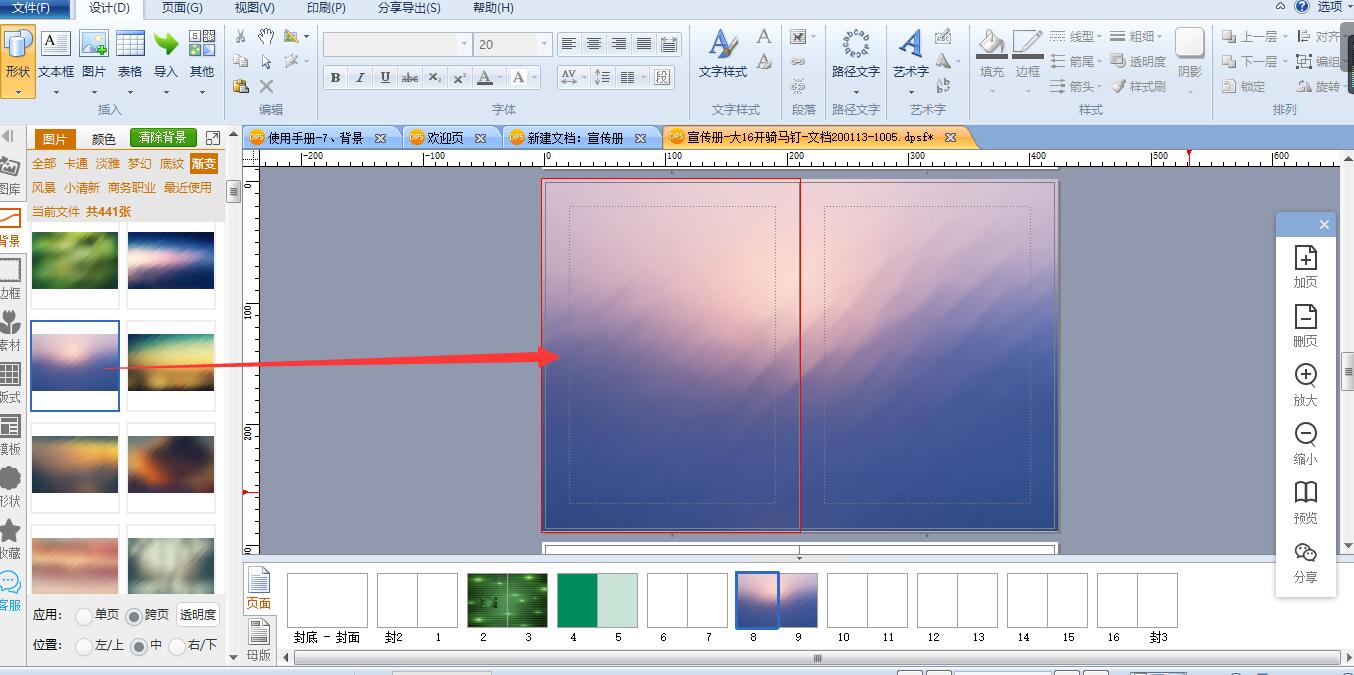
我们点击颜色,会看到出现了多种多样颜色的一栏。
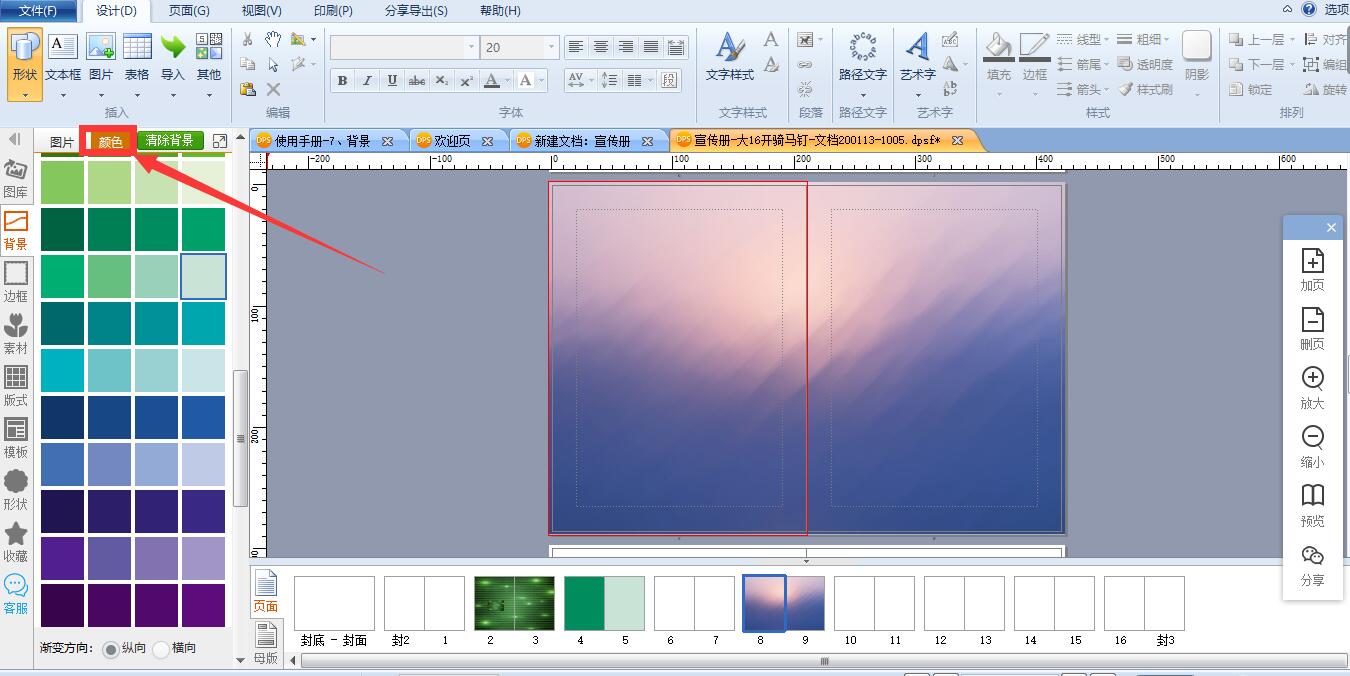
随便点击一个颜色,可以看到被选中页面的颜色被替换掉了。
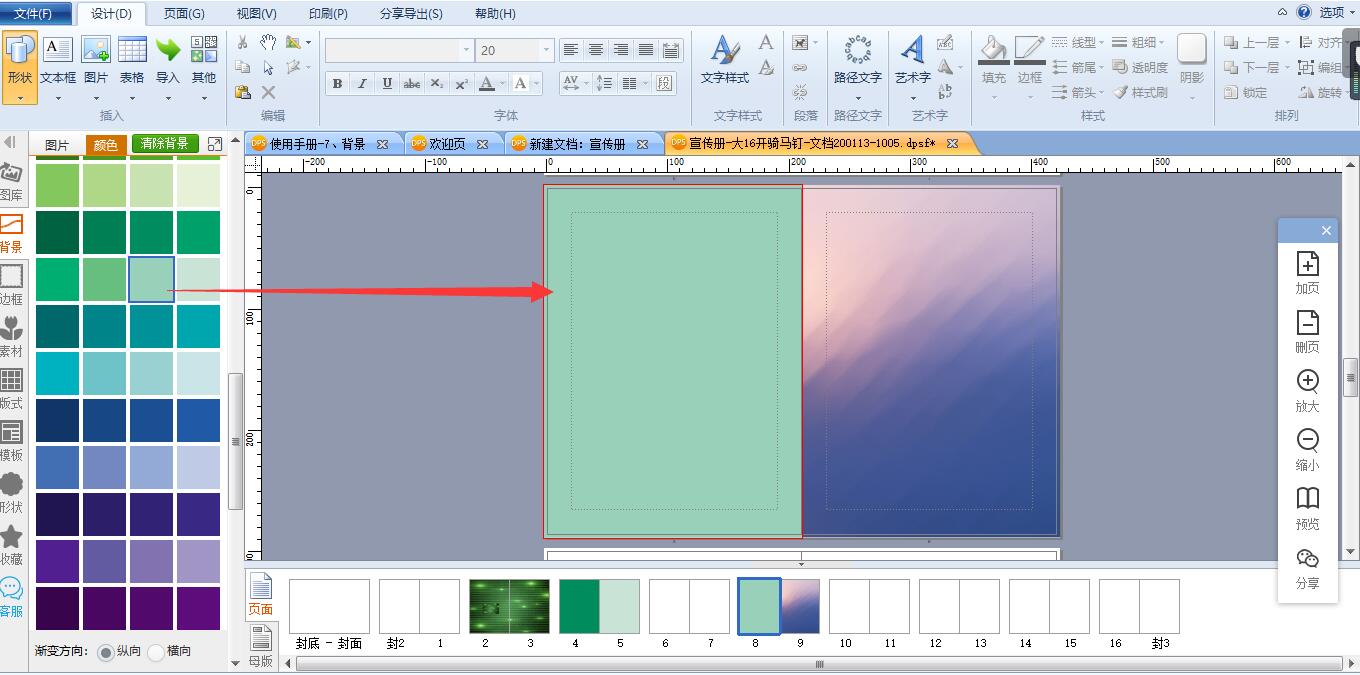
我们还可以自定义一个背景色,点击“自定义”,出现自定义对话框,我们设置好自定义的颜色。
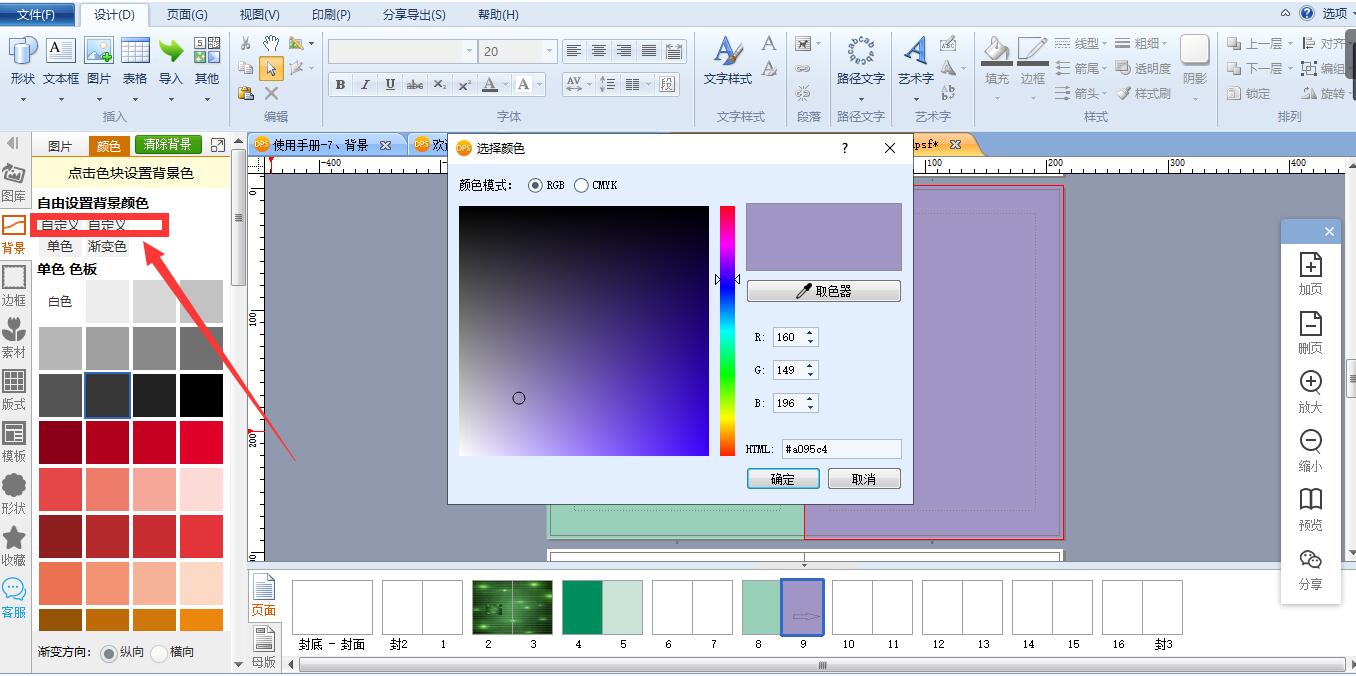
我们运用背景设置:【应用】可将背景图片应用到单页或者跨页,我们可点击单页或者跨页,就会出现不同的效果。还可以选择位置,系统会从你选择的不同位置角充插入背景样式。
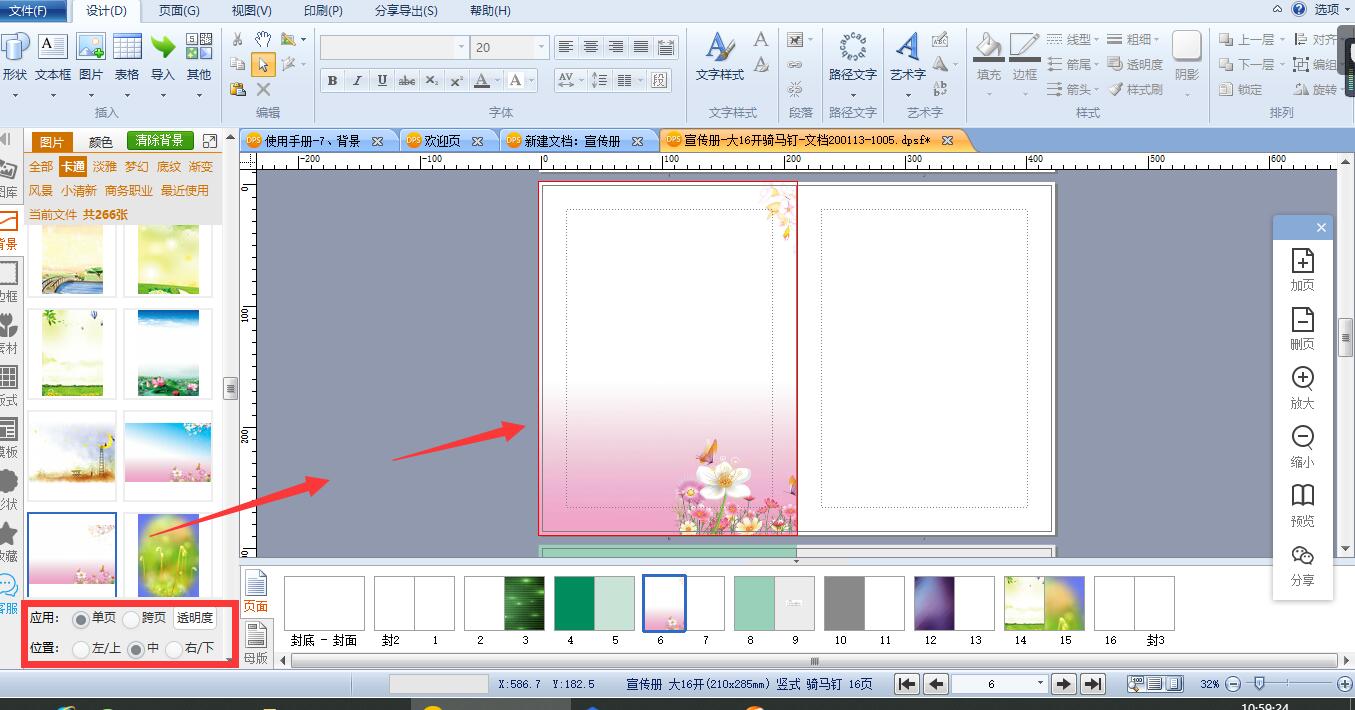
如何自定义背景图片?我们可以插入一张图片,通过拉大图片覆盖住整个页面作为背景,往回拉图片边线中间的节点裁掉超出页面的部分,然后点击右键-层-最底层即可。